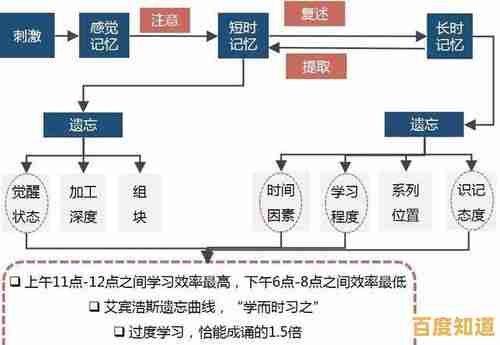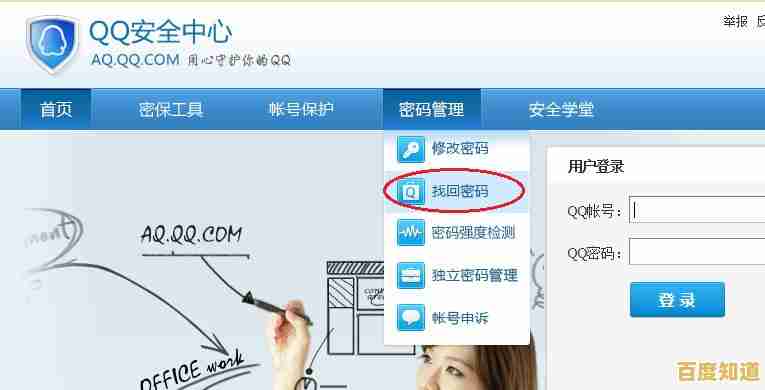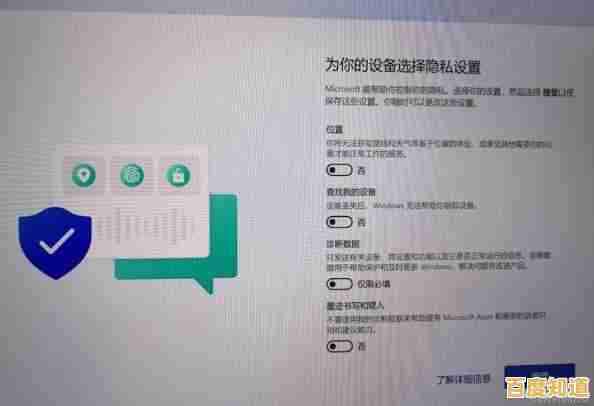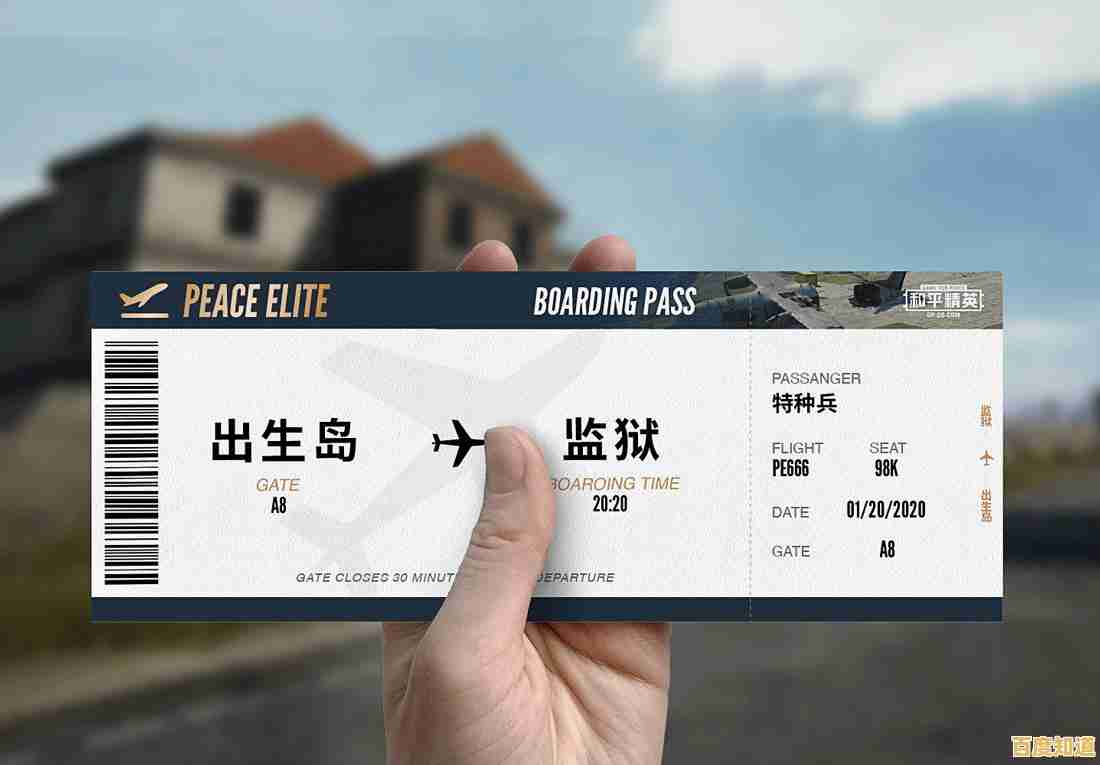解决华硕笔记本键盘字母区域输出数字问题的实用技巧
- 问答
- 2025-09-10 21:01:28
- 35
解决华硕笔记本键盘字母区域输出数字问题的实用技巧 ⌨️❓🔢
【最新消息速览】 据华硕官方服务公告(参考日期:2025-09-10),近期部分搭载最新版MyASUS系统优化软件的Zenbook及Vivobook系列用户反馈,在系统更新后偶尔会出现键盘输入错乱的情况,华硕已意识到该问题,并建议用户通过更新至最新版驱动或使用本文提供的技巧进行排查。
你是否也遇到过这样的窘境:本想激情打字,结果“Hello World”变成了“He456 W4r2d”,仿佛在输入什么神秘的密码?别担心,这不是你的键盘坏了,也不是电脑中了邪,很大概率只是一个简单的功能被意外开启了,本文将为你提供一套从易到难的排查和解决技巧,帮你快速恢复键盘的正常工作!
问题根源:Num Lock(数字键盘锁定)的“伪装者”
我们要理解问题的本质,为了在紧凑的笔记本键盘上实现全尺寸键盘的功能,华硕等厂商将数字小键盘(Num Pad)集成在了主键盘的字母区域(通常是U, I, O, J, K, L, M等键上),而控制这个“隐藏数字键盘”开关的,正是一个叫做 “Num Lock” 或 “Number Lock” 的功能。
当Num Lock功能开启时,这些字母键就变身为了数字键,你的问题极大概率是误触了Num Lock键。
🔧 实用解决技巧大全(从易到难)
请按照以下顺序逐一尝试,99%的情况到第一步或第二步就能解决。
最简单直接的切换大法 ✅
这是最快、最直接的解决方法,绝大多数华硕笔记本都通过组合键来开启或关闭数字键盘。
- 找到Fn键和Num Lk键:仔细观察你的键盘,在右下角的“Num Lk”键(Number Lock的缩写)通常与其他功能(如屏幕打印Scr Lk)共享一个键位。
- 按下组合键:按住键盘左下角的
Fn键不放,然后再按一下Num Lk键。 - 检查状态:尝试按下字母键区的
U(应该会输出4)、J(应该会输出1)等键,看看是输出字母还是数字,如果恢复正常,问题就解决了!
小提示:有些型号的华硕笔记本可能有独立的Num Lock键,或者需要通过 Shift + Num Lk 来切换,但 Fn + Num Lk 是最常见的组合。
使用屏幕键盘进行切换 💻
如果你的键盘完全失灵,或者无法确定组合键是否生效,可以使用Windows自带的屏幕键盘。
- 在Windows搜索框(或按
Win + S)中输入“屏幕键盘”并打开它。 - 在屏幕键盘上,寻找 “Num Lock” 或 “NLK” 键。
- 用鼠标点击它,使其从高亮(开启)变为灰色(关闭)。
- 关闭屏幕键盘,再试试你的物理键盘,应该已经恢复正常了。
深入系统设置——关闭鼠标键启动 🔍
有时,Windows的“轻松使用”设置可能会干扰键盘的正常工作。
- 点击【开始】菜单 -> 【设置】(齿轮图标)-> 【辅助功能】。
- 在左侧找到并点击“键盘”。
- 确保“使用屏幕键盘”和“使用粘滞键”等选项处于关闭状态。
- 继续在左侧找到“鼠标”,并确保“使用数字小键盘移动鼠标”选项也为关闭状态,这个功能有时也会触发Num Lock。
更新或重新安装驱动程序 🚀
如果以上方法均无效,可能是键盘驱动程序出现了异常,参考华硕2025年第三季度的建议,更新驱动是解决疑难杂症的有效手段。

- 右键点击【开始】菜单,选择【设备管理器】。
- 展开“键盘”类别。
- 右键点击列表中的“标准PS/2键盘”或类似设备,选择“更新驱动程序”。
选择“自动搜索更新的驱动程序软件”,让Windows联网查找。
- 如果更新后问题依旧,可以尝试选择“卸载设备”。注意:卸载后需要重启电脑,系统会自动重新安装默认驱动。
运行硬件疑难解答 🛠️
Windows系统内置了强大的自动化修复工具。
- 在设置中,进入【系统】->【疑难解答】->【其他疑难解答】。
- 找到并运行“键盘”疑难解答程序。
- 按照向导提示完成检测和修复流程。
终极方案——检查BIOS设置与系统还原 ⚡
如果所有软件方法都失败,问题可能更深层。
- BIOS恢复默认:重启电脑,在开机出现华硕LOGO时连续按
F2或Del键进入BIOS,找到类似“Load Optimized Defaults”(载入优化默认值)的选项,保存并退出,此操作会重置硬件设置。 - 系统还原:如果你记得问题出现前安装过什么软件或驱动,可以尝试使用“系统还原”功能,将电脑恢复到之前的一个正常时间点。
💡 预防小贴士
- 注意指示灯:部分华硕笔记本在Num Lock开启时,键盘上会有指示灯亮起,多留意它。
- 清洁键盘:定期清洁键盘,避免碎屑或液体造成按键粘连或短路。
- 谨慎使用外设:如果连接了外接键盘,拔掉后有时会造成输入法或键盘识别混乱,重启电脑即可。
希望这些技巧能帮你迅速解决问题!如果尝试所有方法后问题依旧,那么可能是键盘硬件本身出现了故障,这时联系华硕官方售后进行检测就是最明智的选择了,祝你打字愉快!🎉
本文由盘自强于2025-09-10发表在笙亿网络策划,如有疑问,请联系我们。
本文链接:https://xlisi.cn/wenda/7799.html